Как да промените началния екран на LOGON UI в Windows 7
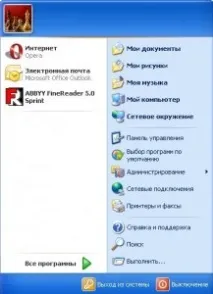
Възстановяване на класическото меню "Старт" в Windows 7
Търсете в интернет чрез менюто "Старт"
Windows 7 въведе възможност за търсене в интернет през менюто "Старт", но тази функция е деактивирана по подразбиране. За да активирате търсенето в Интернет чрез менюто "Старт", трябва да направите следното:
1. Натиснете клавишната комбинация "Win + R" и въведете gpedit.msc.
3. Щракнете с десния бутон върху този ред и изберете "Редактиране".
4. В прозореца, който се отваря, проверете елемента "Активирано".
Активирайте DreamScene в Windows 7
1. Изтеглете файла Windows-DreamScene.exe. Има и алтернатива, наречена Windows7-DreamScene-Enable.exe, която не изисква администраторски права, за да работи.
Струва си да се има предвид, че DreamScene не се поддържа официално в Windows 7, така че настройките му не са в аплета за персонализиране и на страницата за конфигурация на фона на работния плот. Независимо от това, поддържат се всички функции на DreamScene, включително възпроизвеждане, пауза и аудио.
Възстановяване на лентата за бързо стартиране
В Windows 7 лентата за бързо стартиране е заменена от нова функция, поддържана от лентата на задачите, наречена закрепване на приложения към лентата на задачите. За да закачите приложение към лентата на задачите, просто щракнете с десния бутон върху прозореца на приложението в лентата на задачите и изберете „Закачете тази програма към лентата на задачите“.
За да възстановите лентата за бързо стартиране, трябва да създадетеосвен това лентата с инструменти и посочете папката Quick Launch: за да направите това, щракнете с десния бутон върху лентата на задачите и изберете елемента „Панели“ в контекстното меню и след това „Създаване на лента с инструменти ...“. В диалоговия прозорец, който се отваря, посочете следната папка: C:\Users\\AppData\Roaming\Microsoft\Internet Explorer\Quick Launch. (Ако папката AppData не се вижда в диалоговия прозорец, трябва да отворите контролния панел, да изберете елемента „Външен вид и персонализиране“, да изберете елемента „Показване на скритите файлове и папки“ в него и да изберете опцията „показване на скритите файлове, папки и устройства“ в него) След това лентата с инструменти за бързо стартиране ще бъде добавена към лентата на задачите. За класическия му дисплей можете да щракнете с десния бутон върху панела и да махнете отметката от опциите за показване на текста Показване на текст и Показване на заглавия на заглавието. Удобството на класическия панел за бързо стартиране е, че потребителят ще има достъп до иконите на приложенията, които поставят своите преки пътища в този панел.
Променете лентата на задачите на Windows 7 в стил XP/Vista
Една от най-очевидните промени в Windows 7 е новата лента на задачите, която показва икони вместо бутони и консолидира всички прозорци на приложения в един бутон. Първото нещо, което трябва да направите, за да се върнете към по-стария стил на лентата на задачите, е да щракнете с десния бутон върху всяко свободно място в нея и да изберете реда Properties (свойства) от менюто, което се показва. След това в раздела Лента на задачите (лента на задачите) срещу надписа на бутоните на лентата на задачите Бутони на лентата на задачите трябва да изберете опцията Никога не комбинирайте (никога не комбинирайте), която ще настрои показването на отделен бутон в лентата на задачите за всеки отделен прозорец. Можете също така да изберете опцията Комбиниране, когато лентата на задачите е пълна, което щеобединяване на прозорци, когато лентата на задачите се запълни. След извършване на тези действия (и естествено прилагането им), бутоните ще се показват с текстови етикети ... които обаче ще бъдат направени в стила на Windows 7. За да „коригирате“ това, все още трябва да отидете в свойствата на лентата на задачите и да зададете елемента Използване на малки икони. Лентата на задачите ще стане малко по-тясна и ще бъде много подобна на лентата на Vista. Единственият оставащ проблем ще бъдат закачените икони, които все още ще бъдат в лентата на задачите. Те обаче могат да бъдат премахнати, като щракнете с десния бутон върху всеки от тях и изберете Unpin this program from the taskbar (откачете тази програма от лентата на задачите). И след това лентата на задачите ще изглежда и ще работи почти като панела на Windows XP / Vista.
Промяна на началния екран на LOGON UI в Windows 7
Windows 7 има нов начален екран за LOGON UI. Екранът за добре дошли може лесно да се промени с безплатната програма Tweaks Logon Changer. С него можете да промените началния екран на всяка друга картина или да върнете оригиналната начална страница. Ако размерът на картината е повече от 256KB, тогава Tweaks Logon Changer ще предложи да създаде нейно копие и автоматично да го компресира до желания размер.
Можете също да промените началния екран с помощта на самата система, без да използвате допълнителни програми.
Как да активирате/изпълните Windows XP Mode в Windows 7
XP Mode (режим Windows XP) е добавка, която във връзка с Virtual PC ви позволява да гарантирате, че по-старите приложения са напълно съвместими с Windows 7. XP Mode е виртуална машина с предварително инсталиран Windows XP; той работи от самия Windows 7 и предлага стартиране на стари приложения, които не са съвместими с Windows 7, като напр.веднъж в среда на Windows XP, благодарение на което се постига пълна съвместимост.
Важно е да се отбележи, че функцията за режим на Windows XP изисква поддръжка за хардуерна виртуализация и Microsoft препоръчва използването на компютър с поне 2 GB RAM. Можете да проверите дали хардуерът на вашия компютър отговаря на необходимите изисквания, като изтеглите и стартирате помощните програми, представени на адрес microsoft.com/windows/virtual-pc.
4,9 MB) и завършен образ на Windows XP (файл VirtualWindowsXP.msi
445 MB), който вече има инсталирани необходимите услуги и драйвери. За тези, които искат да създадат свой собствен виртуален образ, на сайта има версии на актуализации за Vista / XP, чието инсталиране във виртуална операционна система добавя тази поддръжка за Windows XP Mode. След като изтеглите и двата файла, трябва да ги инсталирате - първо Virtual PC за Windows 7, а след това и самия образ.